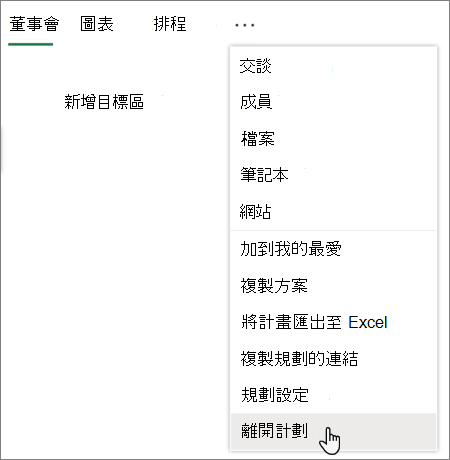您有不再需要的工作或計劃嗎? 移除吧!
附註: 想要關閉或封存計劃,而不是刪除嗎? Planner 目前不支援此功能。 對於如何處理以關閉計劃,我們有一些建議,而我們非常歡迎您提供意見。 若要瞭解如何提供意見反應給我們,請參閱 如何? 提供有關 Microsoft Office 的意見反應?
工作
您可以從計劃版面或工作詳細資料中刪除工作。
警告: 您無法復原已刪除的工作。 如果不慎刪除工作,您必須從頭開始重新建立工作。
若要刪除 [版面] 上的工作,請選取工作卡片右側的三個點,然後選擇 [刪除]。
![在白板中,按兩下省略號,然後按兩下 [刪除]](https://support.content.office.net/zh-tw/media/894d9e1e-e5c2-4537-bbf3-4e4b1672bff5.png)
如果您在工作的詳細數據中,請選取右上角的三個點,然後選擇 [刪除]。

計劃
只有計劃擁有者可以從 Planner 應用程式中刪除計劃。 如果計劃成員想要移除其成員資格,他們可以離開計劃。
每個方案都屬於 Microsoft 365 群組。 如果您除了刪除計劃之外,還想要刪除群組,請參閱在 Outlook 中刪除群組。
計劃擁有者:刪除計劃
如果您是計劃擁有者,您可以刪除計劃。
-
若要刪除計劃,請選取計劃名稱右邊的三個點,然後選擇 [ 計劃設定]。
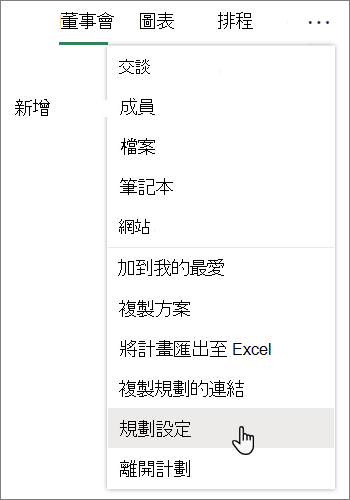
-
在 [計劃設定] 中,選 取 [刪除此計劃]。
-
在 [ 刪除計劃 ] 對話框中,選取 [我瞭解此計劃及其所有工作將會永久刪除],然後選擇 [ 刪除]。
想要離開而不刪除? 如果您是計劃擁有者,而您想要離開計劃,您必須先將 群組擁有者的角色交給其他人 ,才能離開。
重要: 根據預設,已刪除的 Microsoft 365 組會保留 30 天。 此 30 天期間稱為「虛刪除」,因為您仍可還原該群組。 30 天之後,該群組和關聯的內容將會被永久刪除,而且無法還原。 若要還原 Microsoft 365 群組請參閱 還原已刪除的 Microsoft 365 群組一文。
成員:離開計劃才能移除計劃
如果您不是方案擁有者,就無法刪除計劃。 不過,您可以離開計劃,將它從您的 Planner 中心移除。
若要離開計劃,請選取計劃名稱右邊的三個點,然後選擇 [離開計劃]。